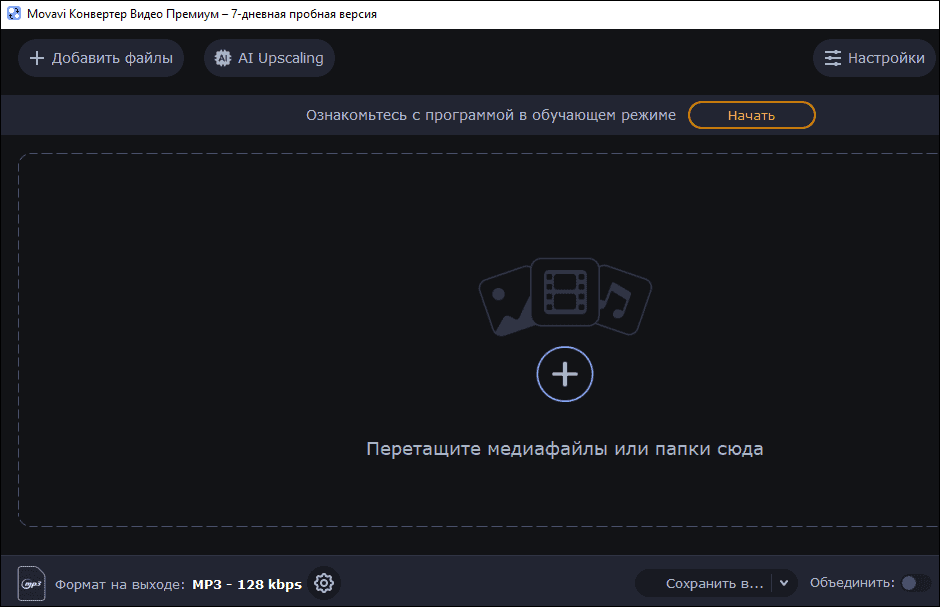Как-то на Ютубе я нашла видео со смешными репликами актеров. Во время просмотра у меня появилась идея, как их применить в своих сторис в соц. сетях. Мне захотелось взять озвучку и наложить на нее другую картинку, чтобы на выходе получился веселый ролик.
Но передо мной стала задача – извлечь звук из видео в отдельный файл.
Задала вопрос Яндексу – как это воплотить в жизнь. Оказалось, дело не такое уж мудреное. Можно воспользоваться специальными онлайн-сервисами и не скачивать никакие лишние программы на ПК. Либо установить мобильное приложение на смартфон – быстро, бесплатно и удобно.
Есть, конечно, и другие поводы для работы в подобных сервисах. Например, если сайт Midomi не сумел распознать классную песню из ролика. А она вам так запала в душу, что и думать ни о чем другом не можете. Тогда единственным выходом будет извлечение музыки из видео.
Онлайн-сервисы
Большинство инструментов из моей подборки работают только со скачанными видеофайлами, которые уже хранятся на ПК, кроме первого – Audio Convert. Там можно вставить ссылку на ролик из интернета.
В иных случаях заранее скачайте видео на устройство. В нашем блоге есть отдельные статьи о том, как загрузить ролик с Вконтакте и Одноклассников.
Audio Convert
С помощью Audio Convert вы можете вырезать музыку из видео по ссылке. Просто предоставьте сервису адрес ролика на Ютубе или другом сайте. Алгоритм преобразует его в аудиодорожку.
Сервис принимает и готовые видео, которые хранятся на вашем устройстве или в облаке Dropbox. Сайтом можно пользоваться бесплатно. Видео принимаются в разных форматах: mp4, mov, mkv, webm, avi и т. д.
Кроме этого здесь доступна конвертация аудиозаписей в другие форматы: mp3, m4a, wav, ogg, flac, midi и другие. Есть аудиоредактор для записи звука, обрезки и нарезки, соединения разных треков в один, увеличения громкости, снижения шума, сжатия записи – и это даже не весь перечень доступных инструментов.
Как пользоваться сайтом Audio Convert:
- Перейдите на веб-ресурс и выберите способ загрузки ролика – готовый файл с ПК (кнопка «Загрузить видео»), Dropbox или ссылка.

- Если указали третий вариант, вставьте адрес видео, которое опубликовано в интернете. Нажмите «Готово».

- Подождите, пока файл появится на сайте. С помощью кнопки «Добавить еще» загрузите второй и последующие ролики, которые хотите обработать. Укажите для каждого формат будущего аудио.
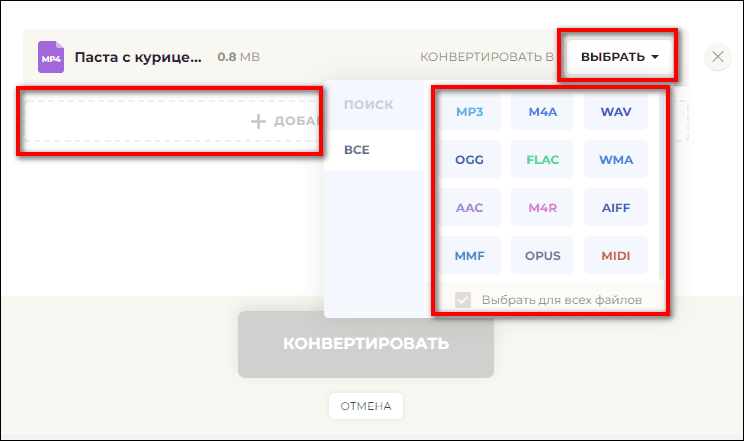
- При необходимости зайдите в расширенные настройки конвертации. Укажите качество, канал и другие параметры. Кликните «Сохранить» и запустите извлечение.
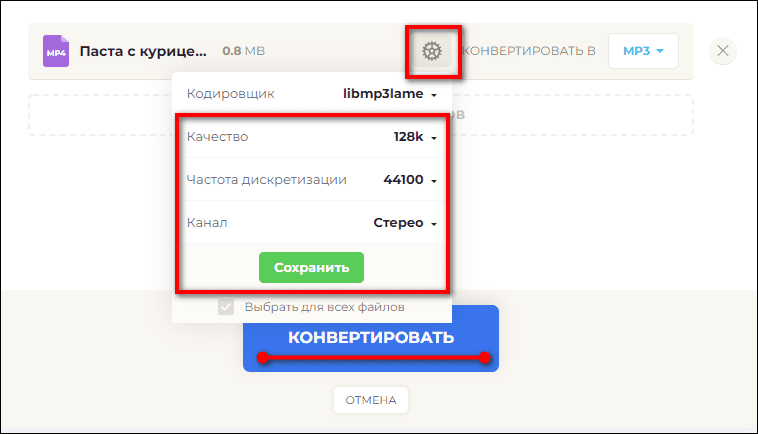
- Нажмите «Скачать» – для отдельного файла или для всех записей сразу.
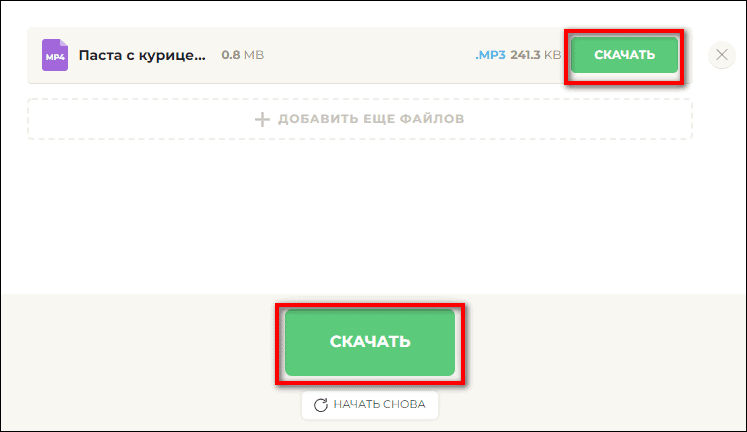
Audio Extractor
В Audio Extractor принимают только готовые ролики в виде файлов, скачанных на ПК. Нет также возможности загрузить видео с Google Диска и других облачных хранилищ. Это более простой вариант конвертера без лишних функций.
Доступные форматы звука: mp3, wav, рингтон на iPhone, m4a, flac, ogg, mp2 и amr.
Как отделить звуковую дорожку здесь:
- Перейдите на сайт по ссылке и нажмите «Открыть видео». Выберите его в «Проводнике Windows» и подождите, пока файл загрузится в сервис.

- Выберите вид аудио на втором шаге.

- Щелкните «Извлечь звук».

- Сайт тут же подготовит для вас аудиозапись. Кликните «Скачать» и загрузка обработанного файла автоматически начнется.

Video Converter
С помощью Video Converter можно преобразовать видео практически любого формата, в том числе 3g2, 3gp, mp4, ogv, vob, mjpeg, m3v, m4v и многие другие (есть и популярные, и более редкие виды). Типов аудио так же много: aac, opus, ac3, aif, mp2, mp3 и т. д.
С помощью этого сервиса можно конвертировать видео в аудио, видео в видео (но другого формата) и аудио в видео.
До 100 Мб видео можно обработать абсолютно бесплатно. Загружать ролики можно не только с компьютера, но и с облачных хранилищ – Dropbox и Google Диска.
В настройках извлечения можно изменить качество звука и указать отрезок видео, который нужно сконвертировать.
Как вырезать песню из видеоклипа в этом сервисе:
- Перейдите на сайт и добавьте файл с помощью специальной кнопки. Либо кликните по стрелке и загрузите видео из Dropbox или GoogleДиска.

- В выпадающем меню укажите аудиоформат.

- Кликните «Старт».

- Нажмите на шестеренку.

- В появившемся меню настройте разрешение, качество звука. Можете указать конкретный отрезок ролика, который нужно преобразовать в аудио.
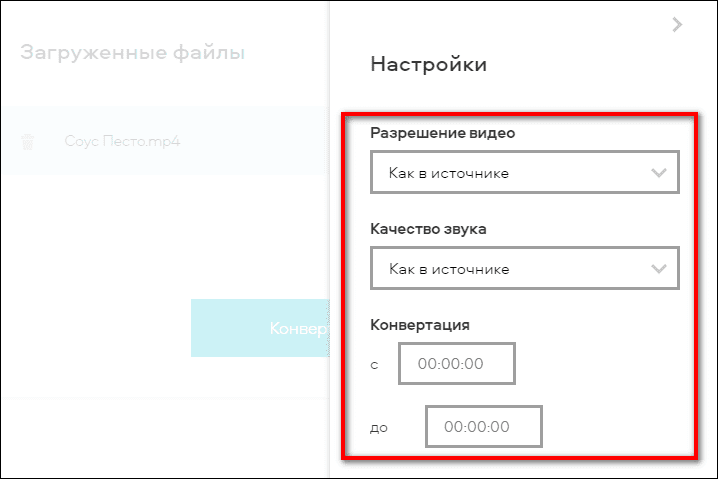
- Запустите конвертацию и подождите, пока она завершится. Готовый файл вы можете скачать на ПК или отправить его обратно в Dropbox или GoogleДиск.

Программа для ПК Movavi Video Converter
Для более профессиональной конвертации видео лучше использовать программу Movavi Video Converter от того же разработчика. Сразу предупреждаю, что она платная в отличие от онлайн-сервиса, но набор функций того стоит.
Здесь нет ограничений по размерам файлов. Есть поддержка более 180 форматов, функция сжатия документов без потери качества, редактор аудио и видео:
- обрезка видеофрагментов;
- коррекция цветов;
- применение различных эффектов для создания крутых видео;
- объединение нескольких файлов в один;
- добавление субтитров.
Также здесь недавно появилась новая функция – улучшение качества видео с помощью искусственного интеллекта.
Стоимость платной версии – 820 рублей за год использования или 1660 рублей за бессрочную лицензию.
Плеер VLC
VLC – мультиплатформенный плеер для воспроизведения видео и аудио самых различных форматов. Подходит для всех популярных операционных систем: Windows, MacOS, Linux, Ubuntu, Android, iOS и не только.
Немногие знают, что в плеер встроен свой инструмент для конвертации видео-и аудиофайлов. Так что, если у вас уже установлено на ПК данное приложение, никакие онлайн-сервисы и другие программы вам не понадобятся. Выбор форматов для конвертации довольно обширный.
Теперь покажу, как извлечь аудио из видео в плеере VLC:
- Запустите программу и откройте меню «Медиа» на панели сверху. Нажмите «Конвертировать/сохранить». Либо можно просто зажать клавиши Ctrl+R.

- Добавьте видеофайл в программу с помощью одноименной кнопки. Щелкните «Конвертировать/сохранить».

- Выберите профиль «Audio+ любой нужный вам формат». При желании кликните по гаечному ключу, чтобы перейти в расширенные настройки конвертации.

- Измените необходимые вам параметры: битрейт, каналы, частоту и т. д. Не забудьте сохраниться.

- С помощью кнопки «Обзор» выберите место для хранения будущего аудио. Нажмите «Начать». После обработки файл с музыкой появится в ранее выбранном каталоге.

Мобильные приложения
Тем, кто привык все делать в телефоне и кому лень включать компьютер, рекомендую использовать одну из программ ниже. По качеству извлечения и функционалу они ничем не уступают онлайн-сервисам.
Я рассмотрела варианты для Андроид. Но подобных приложений много и в App Store: Медиа Конвертер, Аудио Конвертер, MP3 Конвертер Плюс. Также в iOS есть встроенная программа iMovie – для монтажа видео. В ней в том числе можно вытащить музыку из любого ролика.
Видео в MP3
В Видео MP3 есть несколько инструментов для редактирования роликов, в том числе извлечение аудио, обрезка и нарезка, конвертация в разные форматы, объединение аудиозаписей.
На выбор несколько форматов для перевода видео в аудио: mp3, wav, ogg, m4a, aac, flac, wma, ac3. Сервис принимает также разные виды роликов: mp4, mkv, flv, avi, wmv и другие.
Готовое аудио можно установить на звонок прямо в интерфейсе приложения – для всех контактов или только для определенного. Перед конвертацией вы вправе изменить качество записи (Mono, Stereo, частота), громкость звука; обрезать видео при необходимости.
В версии Pro можно настроить затухание и усиление звука, а также одновременно конвертировать до 15 роликов. Стоит платный вариант программы от 285 рублей. За эту сумму вы получаете версию без рекламы, возможность объединять более 3 файлов и добавлять музыкальные обложки на готовые аудиозаписи.
Покажу, как пользоваться приложением:
- Запустите программу и тапните «Принимаю», чтобы согласиться с условиями использования сервиса.

- Откройте раздел с функцией «Видео в аудио».

- Тапните «Разрешить», чтобы предоставить программе доступ к галерее смартфона.

- Выберите видео, которое хотите превратить в аудио.

- Можете нажать сразу «Преобразовать», если вас устраивают настройки конвертации по умолчанию. Либо измените некоторые параметры. Если вам нужно аудио только из конкретного отрывка видео, тапните «Обрезать».

- С помощью бегунков определите часть ролика, которую нужно сконвертировать. Нажмите на галочку.

- Далее настройте качество звука: частоту и канал (по умолчанию стоит Stereo, можно поставить Mono). Щелкните «ОК».

- Выберите формат будущего аудио.

- Укажите нужный битрейт. Кликните «Преобразовать».

- Через несколько секунд или минут (в зависимости от продолжительности видео) на экране появится готовый аудиофайл. Запустите его, чтобы прослушать. С помощью кнопок ниже вы можете поделиться записью с друзьями через мессенджер, открыть ее через сторонний плеер или установить на звонок. Тапните по иконке с домиком справа вверху, чтобы вернуться на главную страницу приложения.

- Откройте «Папку для результата».

- В данном разделе вы найдете все ранее отредактированные файлы.

Audio Extractor
В Audio Extractor есть также парочка дополнительных функций: обрезка и конвертация аудио, а также наложение музыки на видео (без водяного знака). С основной задачей – извлечением звуков из роликов – программа справляется так же хорошо, как и предыдущая.
Готовое аудио вы получаете в одном из трех форматов на ваш выбор: mp3, wav и aac. Есть возможность обрезать ролик перед обработкой.
Платная версия без рекламы стоит от 1,99$ в месяц. Также можно приобрести годовой план за 6,99$.
Как работать в приложении:
- Запустите программу и нажмите «ОК». Далее предоставьте ей доступ к мультимедиа.

- Включите функцию «Извлечь аудио».

- Выберите видео из галереи. При необходимости обрежьте ролик с помощью бегунков. Укажите формат. Нажмите «Извлечь аудио».

- Введите название будущего трека. Тапните «Готово».

- Сервис обработает файл. Запустите его, чтобы проверить качество записи. Можете поделиться файлом с друзьями с помощью одноименной кнопки либо нажать «Применить на другое видео» и обработать другой ролик.

audio Converter
audio Converter – более простой вариант для извлечения музыки из видео, без дополнительных функций. Перед конвертацией ролик по желанию обрезается. Пять форматов аудио на выбор: mp3 (установлено по умолчанию), aac, m4a, wav, aiff.
Готовое аудио можно установить на звонок, будильник, звук уведомления.
В программе есть реклама. Чтобы ее отключить, придется купить подписку – за 1,99$ в месяц или за 19,99$ (один платеж, и вы получаете доступ к платным возможностям навсегда).
Как пользоваться приложением:
- Запустите сервис и тапните «Agree and Continue».

- Нажмите «OK, Go to Open». Разрешите программе доступ к галерее.

- Во вкладке «Origin Video» найдите и откройте видео, которое нужно сконвертировать.

- Можете сразу нажать «Conversion», если не хотите изменять настройки обработки, либо кликнуть «Edit», чтобы перейти к параметрам.

- Обрежьте при необходимости видео и выберите формат аудио внизу. Тапните «Determine».

- Во второй вкладке «Transformed» появится аудиозапись. Можете запустить воспроизведение и кликнуть по трем точкам – откроется меню. С помощью него можно переименовать файл («Rename»), поделиться им в мессенджерах и соц. сетях («Share»), поставить мелодию на звонок («Set to ring tone») или будильник («Set to the alarm tone»).

Вырезать музыку из видео можно как на компьютере, так и на телефоне. Инструмент выбирайте исходя из своих задач – например, в мобильном приложении Audio Extractor можно наложить вырезанную музыку сразу на другое видео. В большинстве программ есть функция обрезки ролика до обработки – на тот случай, если вам нужен звук только из конкретного отрезка видео.
Обложка: Audio Extractor